¿Cómo se instala o elimina Discord dentro de Windows 11 de forma sencilla?
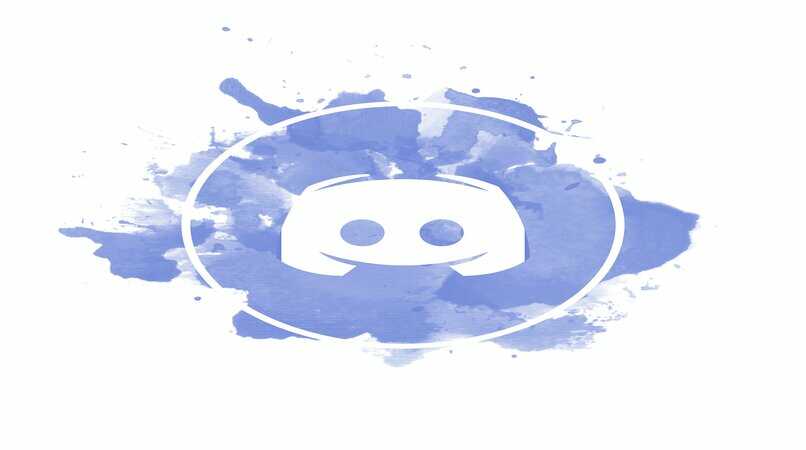
Puede que te preguntes ¿ cómo funciona Discord? bueno primero debemos empezar diciendo que Discord es una aplicación que ha sido creada para que puedas estar activo mientras juegas de forma online. Posiblemente quieras instalarlo en tu ordenador pues de por sí es bastante útil, pero ¿ cómo hacerlo? Ya te lo vamos a decir a continuación.
Si en algún momento quieres desinstalarlo será un poco más complicado pero puedes hacerlo. Desde el panel de control y buscando la carpeta en Windows, recuerda que debes revisar que la aplicación se haya eliminado, y luego será necesario reiniciar el equipo. Sin nada más que decir ¡Manos a la obra!
¿Cuáles son los requisitos mínimos para instalar Discord en tu PC con Windows 11?
¿Quieres aprender cómo descargar Discord? te enseñaremos cómo, pero debes saber que para descargar e instalar esta aplicación tienes que tener en cuenta que Discord consume alrededor de 168 MB de RAM, y es necesario tener Windows 7 o en efecto sus posteriores, si tienes MAC debe de ser 10.11 y posteriores. En el móvil debe ser iOS 10.0 y los que sigues, en Android debe ser superior al 5.
¿De qué forma se instala Discord dentro de Windows 11?
Para instalar Discord debes ingresar desde tu navegador y visitar la página oficial de Discord luego debes buscar y hacer clic en 'Descargar en Windows' y así podrás comenzar a descargarlo, debes darle doble clic en archivo para instalarlo, y seguir las instrucciones para instalarlos.
Una vez ya hayas seguido en proceso, tienes que iniciar sesión o crear una cuenta con el botón de 'Registrarse'y así poder iniciar en el mundo de Discord.
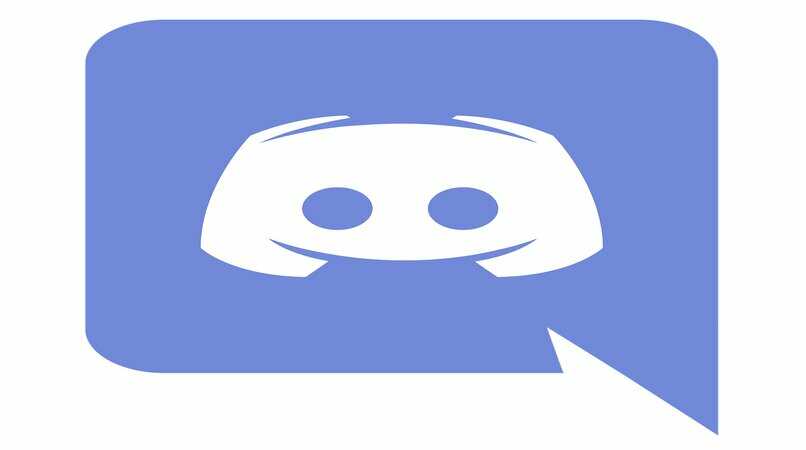
¿Qué maneras hay para desinstalar Discord de este sistema operativo?
Ahora bien, si quieres desinstalar Discord porque ya no lo usas o simplemente no quieres tenerlo en tu ordenador, tienes que seguir estos pasos. Lo que tienes que tener en cuenta es que hay veces que no se desintala pero también te diremos que hacer en esos casos.
Entrando al panel de control
Ahora, si hemos decidido desinstalar Discord de Windows 11 debemos llevar a cabo una serie de pasos, en primer lugar tienes que abrir el Panel de control desde Inicio, puedes hacerlo usando el buscador de windows e introduciendo 'Panel de control', luego puedes eligir 'Programas', y después darle clic en 'Desintalar' y luego en ‘Finalizar tarea’.
Desde el buscador de Windows
Para desinstalar correctamente debes ir hasta el inicio debes dar clic en ‘Ejecutar’ y en el cuadro de texto ingresar lo siguiente: '%appdata%'. Cuando se despliegue la ventana debes seleccionar la carpeta de Discord y luego eliminarla.
Luego debes volver a abrir ‘Ejecutar’ e ingresar ‘%localappdata%' y volver a eliminar la carpeta de Discord. Espera que finalice el proceso de eliminarse, una cosa que debes tener en cuenta es que sería ideal que desactives o elimines tu cuenta de Discord de forma muy sencilla antes de desintalar Discord.
¿Por qué no puedes desinstalar Discord en Windows 11?
Puedes usar un software de desinstalación para ayudarte a eliminar la aplicación, estos van a eliminar todos los archivos que estén de Discord los cuales estén en tu computador, y así podrás desinstalar de forma eficiente Discord sus archivos y el registro.
Sabemos que hay veces que el programa se vuelve terco, por lo cual debes proceder de otra forma, aunque no sabemos por qué ocurre, a veces aunque lo intentes una y otra vez el programa no se desinstala.
Muchas veces ocurre porque se desinstala Discord de forma incorrecta, y esta permanece en una ubicación desconocida por lo tanto como no conocemos donde está, entonces no se elimina la App.
Para eliminar de forma completa si no lo has logrado debes primeramente eliminar Discord del Registro debes acceder a la búsqueda de Windows y escribir 'regedit' aquí vas a editar el registro y escribir esto 'HKEY_CURRENT_USER Software Discord' seleccione la carpeta de Discord y darle dos veces clic y allí seleccionar 'Eliminar'. Luego debes reiniciar tu PC, pero también puedes hacer otro tipo de cosas, que ya te diremos a continuación:
- Ejecutar un análisis de antivirus, pues los virus pueden ocasionar que los programas no se desinstalen, de igual forma te recordamos que será indispensable que aprendas a cómo identificar malware o virus.
- Utilizar un programa de instalación y desinstalación de Microsoft.